SELECTTYPEの予約システムで作成する予約フォームには、「営業時間タイプ」と「イベントタイプ」の予約フォームが作成できます。
受付けたい日程や時間が決まっている場合や、日時ごとに定員数を変えたい場合は、
イベントタイプの予約フォームがマッチするでしょう。
以下のような予約の設定が可能です。
[サンプルA] 7/1は2枠、7/7は1枠
[サンプルB] 9:00~12:00は1枠、15:00~17:00は2枠
このブログエントリーでは「イベントタイプ」で
・受付日時ごとに「定員数」の違う予約の設定方法(サンプルA)
・定期的な予約で時間ごとに「定員数」の違う予約の設定方法(サンプルB)
をご紹介します。
ヘッダー部の「予約フォーム」→「 予約フォーム一覧 (個別の設定)」とクリックします。
[共通設定]画面が表示されます。
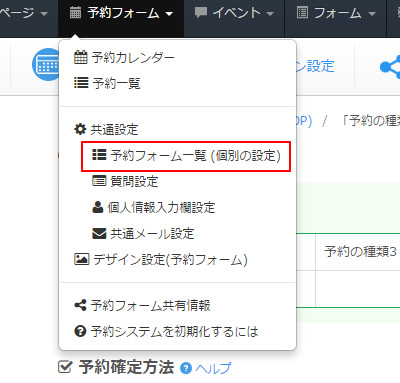
「予約フォームを新しく作る」より予約フォームを作成します。

次に「予約受付タイプ設定」を「イベントタイプ」に設定します。
ページ内の「予約受付タイプ設定」エリアに移動して「イベントタイプ」をクリックしましょう。
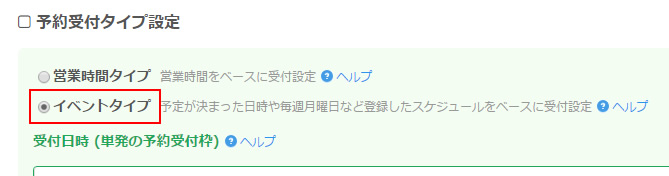
受付日時ごとの予約受付は「受付日時」にて設定をします。
「受付日時」設定エリアの「登録」をクリックしましょう。
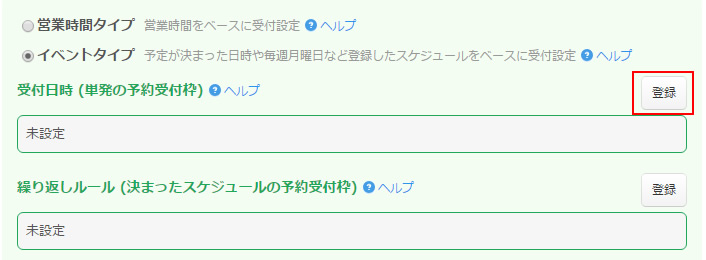
「受付日時」の登録フォームが表示されます。
ここでは「サンプルA」のケースの特定の日時ごとに定員数の設定をします。
予約を受付ける日時と定員数を設定します。
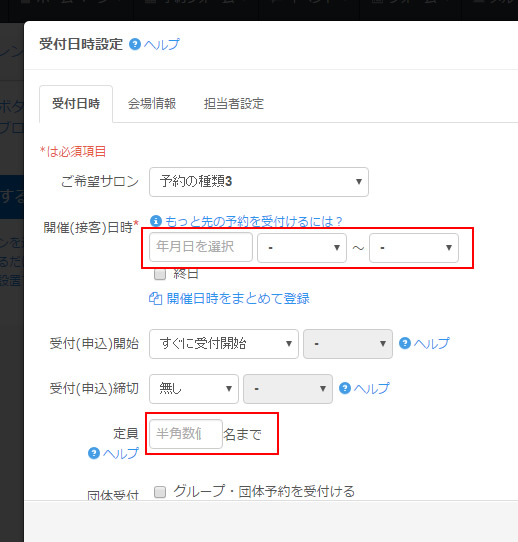
作成した受付枠をコピーして別の日時で予約を作成することができます。
「コピー」ボタンをクリックすると「受付日時」の登録フォームが表示されます。
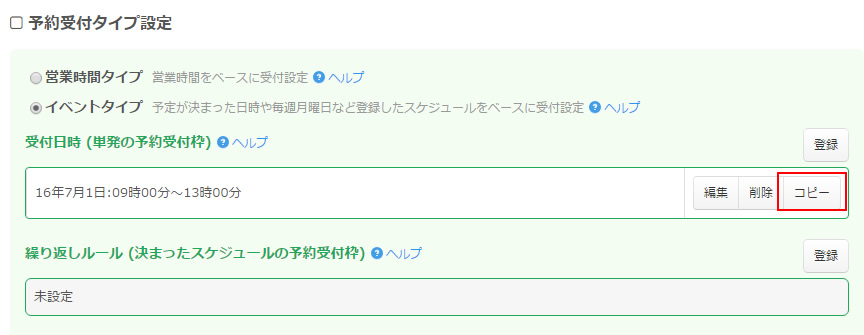
日時と定員を設定します。
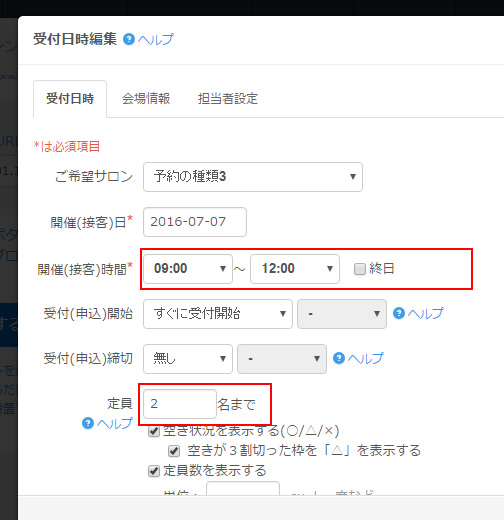
以上で受付日時ごとに「定員数」の違う予約が作成されました。
定期的な予約受付を行うには「繰返しルール」を利用します。
「繰返しルール」設定エリアの「登録」をクリックしましょう。
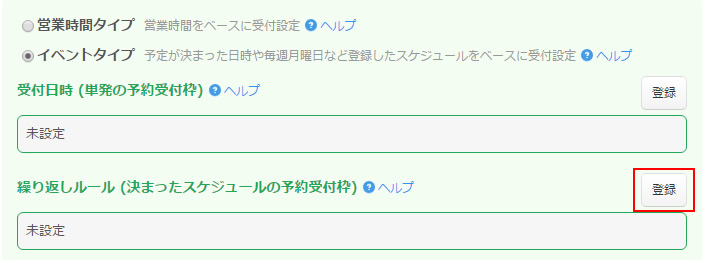
「繰返しルール」の登録フォームが表示されます。
作成する予約枠のルール(時間規則)を設定します。
ここでは「サンプルB」のケースの受付時間(9:00~12:00)に定員数(1枠)を設定します。
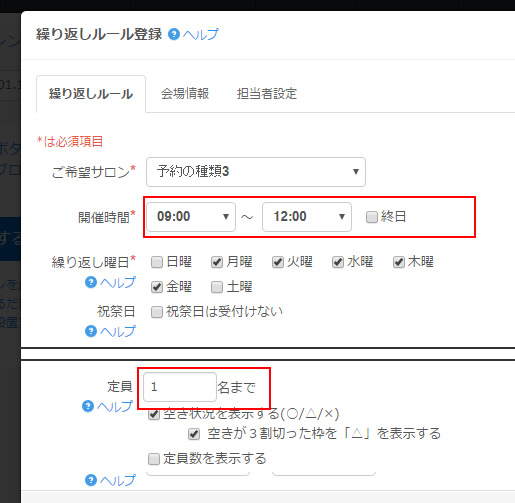
作成した受付ルールをコピーして別の時間でルールを作成します。
「コピー」ボタンをクリックすると「繰り返しルール」の登録フォームが表示されます。
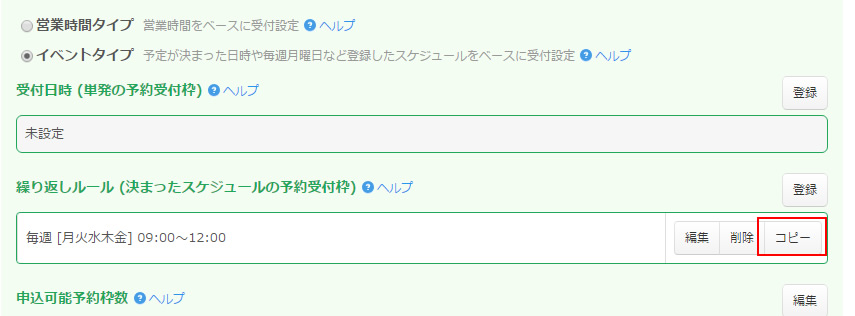
別の受付時間(15:00~17:00)で定員(2枠)を設定します。
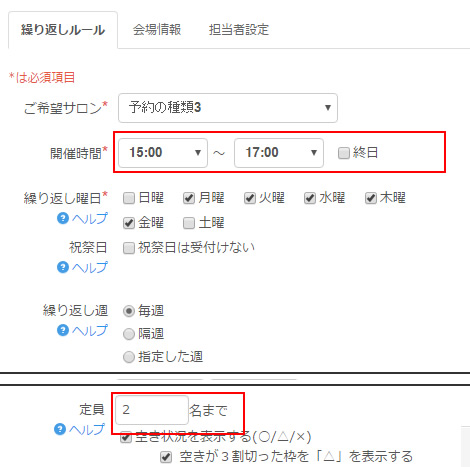
以上で予約時間ごとに「定員数」の違う予約が作成されました。
このようにSELECTTYPEの予約システムで作成するイベントタイプの予約フォームで受付日時、繰り返しルール(受付時間の規則)設定を利用すると日程ごとに違う予約設定が可能です。
予約スケジュールを毎月変更したい場合などにマッチします。ぜひご活用ください。
SELECTTYPE: 無料でWEBサイト/予約フォーム付き予約システム作成/メールフォーム付きサポートシステム/アンケート作成/診断テスト,心理テスト作成